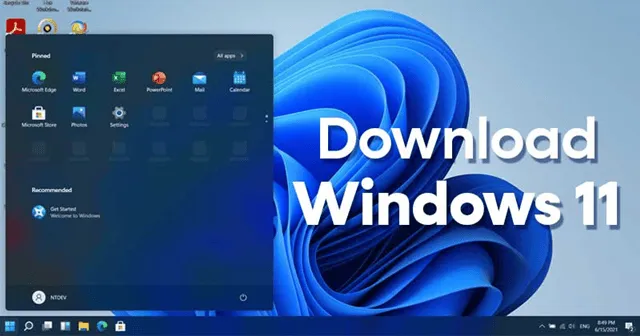
Microsoft наскоро пусна нова актуализация на корекцията за техния нов приятел, т.е. Windows 11. Но много потребители все още не са получили тази актуализация, въпреки че имат инсталиран Windows 10 на своя компютър.
Въпреки че Microsoft обеща на своите потребители, че всеки потребител с Windows 10 на своя компютър ще получи актуализацията на Windows 11 безплатно. Но има и обрат, тъй като само тези със система с активиран чип TPM 2.0 ще получат тази актуализация.
Имаме обаче нещо специално за тези, които не са получили актуализацията в това ръководство за тези, които не са получили актуализацията.
Това ръководство ще обсъди как да изтеглите Windows 11 ISO 64-bit безплатно на вашия компютър. Така че, ако желаете да използвате новата операционна система на стария си компютър, не забравяйте да прочетете до края.
Какви са системните изисквания?
| Спецификация | Изисквания |
| процесор | 1GHz или по-бърз с 2 или повече ядра |
| RAM | 4 ГИГАБАЙТА |
| Съхранение | Най-малко 64 GB |
| TPM | Версия 2.0 |
| Системен фърмуер | UEFI, възможност за защитено зареждане |
| GPU | Съвместим с DirectX 12 или по-нов с WDDM 2.0 драйвер |
| Майкрософт акаунт | Необходими |
| Дисплей | Висока разделителна способност 720p |
Изтеглете Windows 11 Full Free ISO (64 бита)
Всички знаем, че Microsoft пусна Windows 11 през октомври 2021 г. за всички потребители на Windows 10 безплатно. Знам, че очаквате с нетърпение това ръководство, но сега чакането ви свърши, можете да използвате връзките по-долу, за да изтеглите 64-битовата ISO версия за безплатно изтегляне на Windows 11.
| Версия на Windows | Windows 11 ISO английски |
| Размер | 5,1 GB (Най-изтегляни) |
| Сервизен пакет | 22H2 |
| Версия | 64-битов |
| Версия на Windows | Windows 11 ISO немски |
| Размер | 5,1 GB |
| Сервизен пакет | 22H1 |
| Версия | 64-битов |
| Версия на Windows | Windows 11 ISO френски |
| Размер | 5.1 |
| Сервизен пакет | S22H1 |
| Версия | 64-битов |
Windows 11 Изтеглете ISO образ на диск
Както вече посочихме, Microsoft Windows 11 е безплатен на техния уебсайт, който можете да изтеглите и използвате дори без да се регистрирате за вътрешната програма. И така, ето необходимите стъпки, които трябва да изпълните, за да получите Windows 11 ISO дисково изображение:
- Първо отидете на официалния уебсайт на Microsoft и превъртете надолу, докато получите диск за изтегляне на Windows 11 Изображение (ISO) опция.
- След това докоснете падащия бутон в тази опция и изберете Windows 11 (multi ISO).

- Това е. Сега натиснете бутона Изтегляне. След това изберете езика, на който искате да изтеглите Windows 11, и натиснете бутона Потвърждаване .

- Сега ще се появи връзката за изтегляне, за да получите 64-битовата версия. Кликнете върху него.

Изтеглете Windows 11 ISO файлове с помощта на програмата Insider
Ако не сте регистрирани в програмата за вътрешни лица, но искате да станете част от нея. Тогава не изпадайте в паника, тъй като ние пазим гърба ви; можете да следвате стъпките, посочени по-долу:
- Първо, за да станете част от тази програма за вътрешни лица, задръжте курсора на мишката върху официалния уебсайт и се регистрирайте.
- След като завършите процеса на регистрация, ще се появи прозорец с Правила и условия ; трябва да потвърдите съгласието си. След това уебсайтът ще ви пренасочи към опцията Стартиране на полета .


- След като се регистрирате успешно, вече можете да получите ISO файла на Windows 11. И така, за да получите това, задръжте курсора на мишката върху уебсайта на Insider Program.
- След това просто изберете езика, на който искате да изтеглите най-новата операционна система, и натиснете бутона Потвърждаване .


- Това е. Сега вашата връзка за изтегляне ще се появи там. Затова ви препоръчваме да използвате това и да изтеглите ISO файла възможно най-скоро, защото връзката е активна само през първите 24 часа. След това трябва да се пререгистрирате.
Изтеглете Windows 11 ISO файл с помощта на UUP Dump
UUP Dump е платформа, където можете лесно да изтеглите най-новите компилации на Windows, като компилация Public Release, компилация Preview, компилация Canary Channel, компилация Dev Channel и Beta Channel.
Просто трябва да изберете версия на Windows 11 и да следвате инструкциите, за да получите желаната най-нова Windows 11 iso безплатно с помощта на сайта UUP Dump. Следвайте стъпките по-долу, за да научите повече.
- Отидете на официалния уебсайт на UUP Dump.
- Сега отидете до менюто Изтегляния и щракнете върху него.

- Можете да видите широката гама от компилации на Windows 11, да изберете според вашите нужди и да кликнете върху него.
- Изберете предпочитания от вас език и щракнете върху бутона Напред.

- Отбележете изданията на Windows 11, които искате да изтеглите, след което докоснете бутона Напред.

- Изберете опцията Изтегляне и конвертиране в ISO от списъка с методи за изтегляне. Премахнете отметките от всички опции за преобразуване и докоснете Създаване на пакет за изтегляне.

- Сега Zip файлът е изтеглен на вашия компютър, разархивирайте го в папка и стартирайте uup_download_windows пакет с администраторски права.

- Windows ще отвори команден ред и ще извлече файлове на Windows 11 от сървъра на Microsoft.

- След изтегляне на прозорците, екранът с командния ред става син, където трябва да натиснете 0, за да излезете.
- Отидете в папката, където извличате zip файла; Windows 11 се изтегля точно в същата папка.
Изтеглете Windows 11 ISO с помощта на Media Creation Tool
Media Creation Tool (MCT) позволява на потребителите да изтеглят Windows 11 iso файлове директно от сървъра на Microsoft. Можете лесно да изтеглите най-новата налична версия на Windows 11. Нека да проверим стъпките:
- Можете да изтеглите инструмента за създаване на мултимедия от тук и да го стартирате на вашия компютър.
- На следващия екран щракнете върху Приемам приложимите бележки и лицензионни условия.

- Сега те анализират изискванията за вашия компютър и предлагат версията на Windows 11, но ви препоръчваме да премахнете отметката от „Използване на препоръчителните опции за този компютър“ и изберете OS language and Edition. Щракнете върху бутона Напред .

- Изберете ISO файл и щракнете върху Напред.< /span>

- Изберете мястото, където искате да запишете ISO файла. Щракнете върху бутона Запазване.
- Той ще започне да изтегля Windows 11 в зависимост от скоростта на интернет и колко време отнема.
- След като завършите изтеглянето, щракнете върху Край.
Как да инсталирате Windows 11 ISO файл с помощта на стартиращ USB?
Е, вече имате най-новата версия на Windows ISO файла; следователно е време да го инсталирате на вашия компютър. Но как ще го направиш? Не се тревожете! Ние сме тук, за да ви помогнем. Можете просто да изпълните стъпките, посочени по-долу:
- Първоначално вашата работа е да направите вашето USB устройство стартиращо. За да направите това, ви предлагаме да форматирате вашето USB устройство, като използвате файловия формат NTFS, защото това ще направи вашето Pendrive или USB устройство стартиращо.
- След това отидете в папката за изтегляне и щракнете двукратно върху ISO файла или можете просто извлечете файловете, които съдържа, на достъпно място.
- След това копирайте и поставете извлечените файлове директно на вашето стартиращо USB устройство.
- След това рестартирайте вашата система и преди да влезете в екрана за зареждане, натиснете F12 функционален клавиш (това може да е различно в зависимост от вашия производител), за да въведете опциите за стартиране.
- Сега изберете USB флаш устройство като устройство за зареждане. Това е. Сега можете да следвате инструкциите на екрана, за да инсталирате версията Insider Preview на Windows на вашия компютър. Но имайте предвид да изберете английски език, докато го инсталирате.
Това може да отнеме време в зависимост от производителността на вашия хардуер. Но след като сте готови, не забравяйте да рестартирате компютъра си. След това се насладете на новата ОС!
Често задавани въпроси
Как мога да инсталирам Windows 11?
Има три опции за инсталиране или създаване на мултимедия на Windows 11. Най-добрият вариант за вас ще зависи от вашите конкретни обстоятелства.
Как мога да надстроя от Windows 10 до Windows 11?
Ако надграждате от Windows 10, Microsoft препоръчва да изчакате, докато бъдете уведомени чрез Windows Update, че надстройката е готова за вашия компютър.
Какви са системните изисквания за Windows 11?
Преди да инсталирате, трябва да използвате приложението PC Health Check, за да потвърдите, че вашето устройство отговаря на минималните системни изисквания за Windows 11.
Къде мога да намеря информация за известни проблеми с Windows 11?
Можете да проверите състоянието на информацията за изданието на Windows за известни проблеми, които може да засегнат вашето устройство.
И така, това е всичко, което имаме за вас как да изтеглите и инсталирате безплатно ISO версията на Windows 11 на вашия компютър. Надяваме се, че това ръководство ви е помогнало. Междувременно, ако заседнете на някоя стъпка, докато го инсталирате, уведомете ни в секцията за коментари.


Вашият коментар